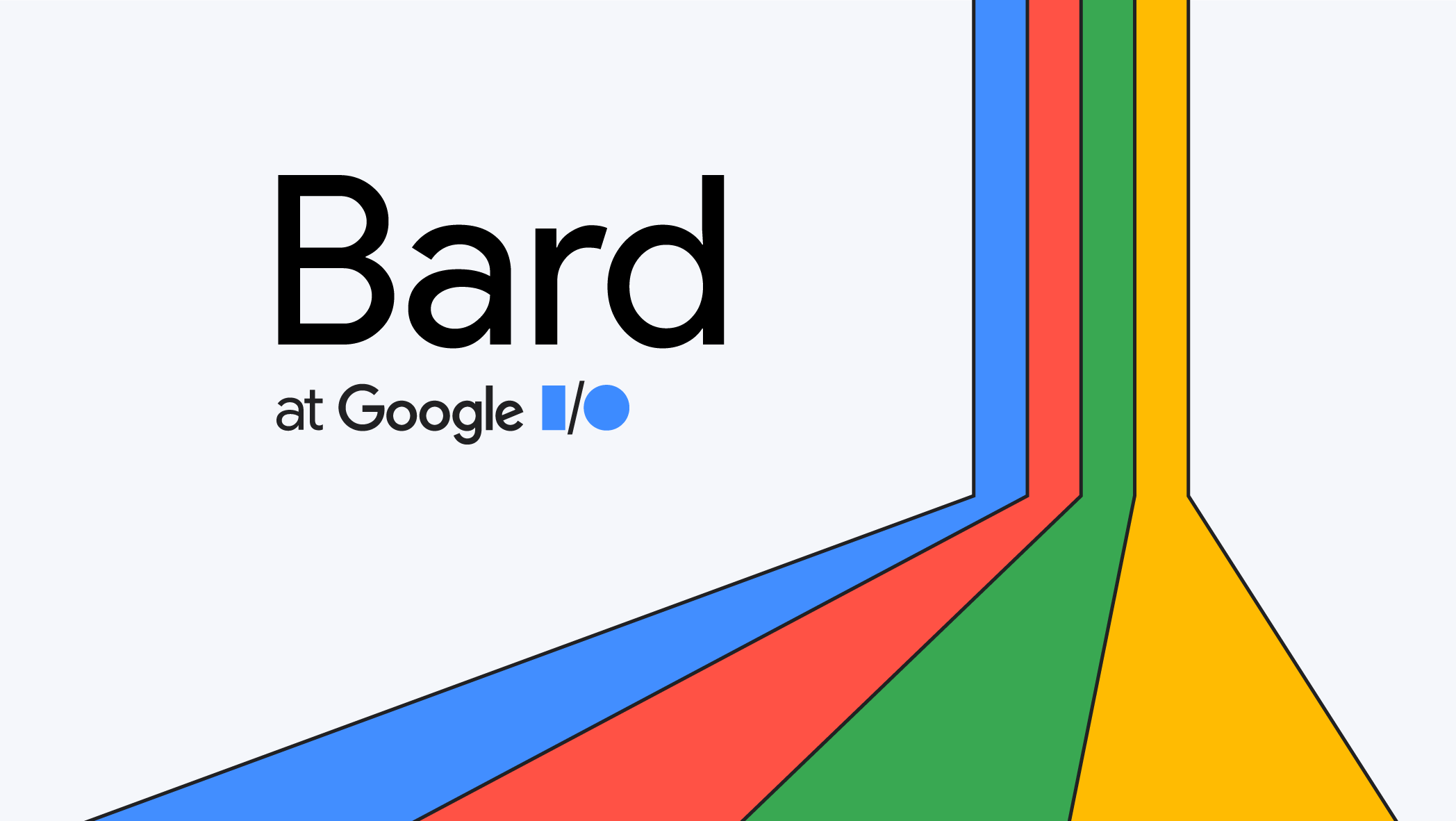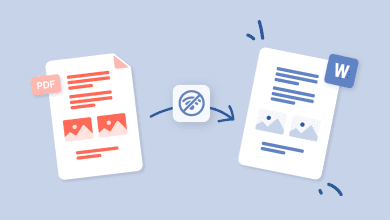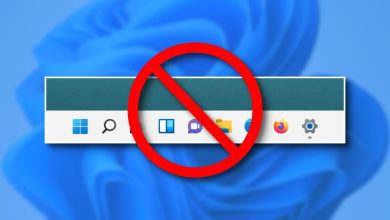7 روش برای کاهش دمای کامپیوتر و لپ تاپ
کاهش دمای کامپیوتر و لپ تاپ از اهمیت زیادی برخوردار است با چندین کار ساده میتوانید عملکرد و طول عمر دستگاه خود را افزایش دهید
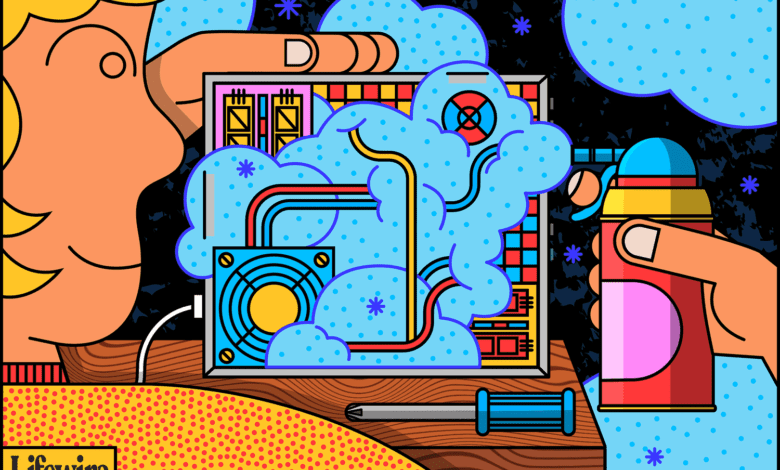
به عنوان یک کاربر رایانه، ممکن است عملکرد آهسته یا خرابی های مکرر را تجربه کنید، که ممکن است به دلیل دمای بالای CPU باشد. دمای بالا می تواند به قطعات کامپیوتر شما آسیب برساند و طول عمر آنها را کاهش دهد. بنابراین، مهم است که دمای CPU و GPU خود را بررسی کنید و آنها را در سطوح ایمن نگه دارید.
قبل از خواندن این مقاله می توانید ویدیو آموزشی راهکارهای بهبود دمای پردازنده و گرافیک در لپتاپ و کامپیوتر را در کانال یوتیوب پی سی باز مشاهده کنید.
دلایل افزایش دمای کامپیوتر و لپ تاپ
قبل از اینکه بتوانیم دمای سیستم خود را کاهش دهیم، ابتدا مهم است که علل آن را درک کنیم. دمای بالای CPU می تواند توسط عوامل مختلفی ایجاد شود، اما معمولاً به یکی از چهار احتمال کاهش می یابد، از جمله:
- اورکلاک : اورکلاک فرآیند اجرای CPU با سرعتی بالاتر از مشخصات سازنده است. افزایش ولتاژ CPU دلیل اصلی افزایش دما است./li>
- تجمع گرد و غبار : تجمع گرد و غبار در کامپیوتر می تواند جریان هوا را از طریق کیس کامپیوتر شما مسدود کند و باعث افزایش دمای CPU شود.
- خنک کننده ناکافی : ممکن است CPU هوای خنک کافی دریافت نکند یا کولری که استفاده می کنید قدرت خنک کنندگی کافی نداشته باشد که منجر به دمای بالا می شود.
- دمای محیط بالا : دمای اتاقی که رایانه شما در آن قرار دارد نیز می تواند بر دمای اجزای رایانه تأثیر بگذارد، این شامل پردازنده شما نیز می شود.
7 نکته برای کاهش دمای کامپیوتر
با پیروی از این 8 مرحله آسان برای کاهش دمای کامپیوتر، میتوانید در کمترین زمان به بازیها و کارهایی که با کامپیوتر یا لپ تاپ دارید بازگردید.
خنک کننده CPU خود را ارتقا دهید
اگر رایانه شما دارای یک هیت سینک استوک است که با پردازنده شما همراه شده است، از ارتقای خنک کننده CPU برای کمک به کاهش دمای سیستم خود سود زیادی خواهید برد.

هنگام خرید خنک کننده CPU جدید گزینه های مختلفی وجود دارد . در مرحله اول، شما رایج ترین روش خنک کننده CPU را دارید که خنک کننده هوا است. معمولاً این نوع کولرها بزرگ، حجیم و دارای یک، دو یا چند فن، حتی 4 فن هستند. آنها کار خود را برای اکثر مردم – حتی گیمرها – به خوبی انجام می دهند.
روش دیگر خنککننده CPU، خنککننده آبی است ، که یا به صورت یک واحد همه کاره عرضه میشود یا میتوانید خودتان یک حلقه آب خنککننده سفارشی بسازید .
هر انتخابی را که انتخاب کنید، ارتقاء هیت سینک و فن CPU بهترین نقطه برای شروع زمانی است که به دنبال افزایش راندمان خنک کننده و کاهش دمای CPU خود هستید.
از پد خنک کننده لپ تاپ استفاده کنید
اگر کاربر لپ تاپ هستید و کامپیوتر رومیزی ندارید، گزینه های شما محدود است. استفاده از پد خنککننده به کاهش دمای CPU کمک زیادی میکند.
:max_bytes(150000):strip_icc()/Thermaltake_Massive_TM_05-cc08e68a2efc42a1b37cb213c341899d.jpg)
این پایههای لپتاپ دارای فنهایی هستند که مستقیماً در واحدها تعبیه شدهاند که به هدایت خنکسازی تازه در سراسر بدنه لپتاپ شما کمک میکنند و نه تنها دمای CPU بلکه کل سیستم لپتاپ را کاهش میدهند.
خمیر حرارتی CPU و GPU را تعویض کنید
وظیفه خمیر حرارتی CPU ایجاد یک مهر و موم خوب بین خنک کننده و CPU است، اما با گذشت زمان، خمیر حرارتی می تواند خشک شود و بازده خنک کننده آن کاهش یابد.

CPU Artic Silver 5 Thermal Cooling Compound یا همان طور که گاهی اوقات به اختصار ‘AS5’ گفته می شود، به عنوان یکی از بهترین خمیرهای حرارتی برای CPU یا سایر اجزای شما در نظر گرفته می شود و همچنین از 99% نقره تشکیل شده است. این تنها خمیر حرارتی است که ما در PerformancePSU استفاده می کنیم.
یکی دیگر از ترکیبات حرارتی محبوب موجود در بازار، ترکیب حرارتی NT-H1 Noctua است . در حالی که هزینه اولیه کمی بیشتر در 5.47 دلار است، شما ترکیب حرارتی بیشتری را در لوله نسبت به Arctic Silver 5 دریافت می کنید و تقریباً به همان خوبی عمل می کند.
این ترکیب حرارتی چند مزیت دارد. برخلاف AS5 که این کار را انجام می دهد (که بر پایه نقره است) الکتریسیته را هدایت نمی کند. نیازی به پخت ندارد و ویسکوزیته پایینی دارد، یعنی مانند برخی از مارک های معروف دیگر نیازی به پخش شدن ندارد.
گرد و غبار سیستم را پاک کنید
گرد و غبار بیش از حد در هر کامپیوتری می تواند یک کابوس برای عملکرد خنک کننده باشد.
خاک گرفتن لپ تاپ و کامپیوتر فن های شما را مسدود می کند و آنها را از حرکت موثر هوا باز می دارد و همچنین گرد و غبار باعث می شود پره های هیت سینک پردازنده شما به طور موثر گرما را دفع نکنند. شاید باز کردن رایانه شخصی و تمیز کردن اجزای آن دلهره آور به نظر برسد، اما با چند نکته که اکنون به اشتراک می گذاریم، می توانید در کوتاه ترین زمان کیس رایانه خود را از گرد و غبار پاک کنید.

هوای فشرده یا دستگاه دمنده و مکنده عالی است اما می تواند کمی گران شود – راه حل بهتری که مورد علاقه شخصی من است جاروبرقی با جوراب کرکی در انتهای آن است. جوراب دو هدف دارد. اولین؛ مانع از پاره شدن اجزای کامپیوتر شما توسط خلاء شوید و دیگری جلوگیری از هر گونه آسیب به سیستم شما است.
من بیش از 10 سال است که از جوراب روی جاروبرقی استفاده می کنم و کار شگفت انگیزی انجام می دهد.
جریان هوای کیس رایانه شخصی خود را بهبود بخشید
جریان هوا اغلب نکته ای است که برخی افراد نادیده می گیرند یا آن را اشتباه می فهمند. آنها اغلب فکر میکنند به دلیل داشتن یک خنککننده CPU درجه یک در موردشان، به پتانسیل خنککنندگی کامل خود میرسند، اما این درست نیست.

هنگامی که تنها با هوا خنک میشوید، حداقل دمایی که میتوانید به دست آورید، در درجه اول با دمای محیط شما در میان عوامل دیگر تعیین میشود، اما اجازه دهید برای یک ثانیه روی یک نقطه تمرکز کنیم. هیت سینک شما نمی تواند چیزی خنک تر از هوای اطراف خود ایجاد کند – دمای بدنه سیستم شما.
بنابراین، اگر نمی توانیم اجزای خود را کمتر از دمای داخل کیس کامپیوتر خنک کنیم، باید جریان هوای کیس کامپیوتر شما را بهینه کنیم .
با نصب فن در تصویر بالا، سرعت دفع گرما از کیس را افزایش میدهیم که سرد را از پایین به داخل پمپ میکند و آن را از بالا «مک میکند». بنابراین، ما یک “تونل” از هوا ایجاد می کنیم که گرما را از اجزای شما دور می کند.
اگر فنهای رایانه شخصیتان را متفاوت از نمودار بالا تنظیم کردهاید، آنها را روشن کنید و رایانهتان را تست استرس کنید، متعجب خواهید شد که هیت سینک شما چقدر کارآمدتر عمل میکند.
بهبود مدیریت کابل
بهبود مدیریت کابل کامپیوتر شما به چند دلیل مهم است، اول اینکه جریان هوای کیس کامپیوتر شما را بهبود میبخشد، دمای کیس محیط سیستم شما را کاهش میدهد و دوم اینکه، چه کسی در پایان کمی مدیریت کابل را دوست ندارد؟ انجام میدهم.

دمای محیط شما تا حد زیادی مسئول تعیین میزان کاهش دمای CPU است. با مرتب کردن کابل ها و سازماندهی آنها، به نوبه خود به بهبود جریان هوای کیس خود کمک می کنید و دمای CPU را کاهش می دهید.
9 نکته برای کاهش دمای کامپیوتر و لپ تاپ
-
تمیزی سیستم:
- اطمینان حاصل کنید که سیستمتان تمیز باشد. گرد و غبار میتواند از تداخل در مسیر هواگردازی جلوگیری کند.
-
استفاده از پایه خنککننده:
- از پایههای خنککننده استفاده کنید تا از زیر سیستم خود هوا عبور پیدا کند و دمای آن را کاهش دهد.
-
کنترل نرخ دورهای پردازنده (CPU):
- در ویندوز، میتوانید از برنامه “Task Manager” استفاده کنید تا برنامهها و پردازههایی که بیشترین منابع سیستم را مصرف میکنند را بشناسید و مدیریت کنید.
- در لینوکس، میتوانید از دستورات مانیتور پردازهها مانند “top” و “htop” استفاده کنید.
-
اجتناب از استفاده از سیستم در محیطهای گرم:
- از استفاده از کامپیوتر یا لپ تاپ در محیطهای گرم و بدون هوای مرطوب پرهیز کنید.
-
بهروزرسانی درایورها و سیستم عامل:
- اطمینان حاصل کنید که تمام درایورها و سیستم عاملتان بهروز هستند. بهروزرسانیها ممکن است مشکلات دمایی را بهبود ببخشند.
-
کاهش تنظیمات گرافیکی:
- در برخی بازیها و برنامهها، تنظیمات گرافیکی را به میزان پایینتر تنظیم کنید تا دمای سیستم کاهش یابد.
-
خاموش کردن برنامههای زمینهای:
- برنامههای زمینهای که در حالت پسزمینه اجرا میشوند و منابع سیستم را مصرف میکنند، ببندید.
-
افزایش هوادهی:
- ممکن است با افزایش هوادهی سیستم، دمای آن کاهش یابد. اطمینان حاصل کنید که از سیستمهای خنککننده خوبی برای تجهیزات خود استفاده میکنید.
-
بررسی کارایی ترمال پیست (حرارتی):
- ممکن است نیاز به تعویض یا تعمیر ترمال پیست (پستی که حرارت از پردازنده منتقل میکند) داشته باشید.
نتیجه گیری
به طور کلی، کاهش دمای کامپیوتر و لپ تاپ از اهمیت بسزایی برخوردار است و با اجرای تدابیر مطرح شده در این مقاله، میتوان به بهبود عملکرد و طول عمر این دستگاهها و در نتیجه کاهش مصرف انرژی و اثرات جانبی مرتبط با افزایش دما دست یافت. این مسائل نه تنها به کاربران خانگی بلکه به محیط زیست نیز میتوانند کمک کند.